Guide d’utilisation de Keynote pour Mac
- Bienvenue
-
- Présentation de Keynote
- Présentation des images, des graphiques et des autres objets
- Créer votre première présentation
- Ouvrir ou fermer une présentation
- Enregistrer une présentation et lui attribuer un nom
- Rechercher une présentation
- Imprimer une présentation
- Touch Bar pour Keynote
- Créer une présentation à l’aide de VoiceOver
-
- Ajouter ou supprimer des diapositives
- Modifier la taille de la diapositive
- Modifier l’arrière-plan d’une diapositive
- Ajouter une bordure autour d’une diapositive
- Afficher ou masquer les paramètres fictifs de texte
- Afficher ou masquer les numéros des diapositives
- Appliquer une disposition de diapositive
- Ajouter et modifier des dispositions de diapositive
- Modifier un thème
-
- Changer la transparence d’un objet
- Remplir des objets avec une couleur ou une image
- Ajouter une bordure à un objet
- Ajouter une légende ou un titre
- Ajouter un reflet ou une ombre
- Utiliser des styles d’objets
- Redimensionner, faire pivoter et retourner des objets
- Déplacer et modifier des objets dans la liste d’objets
-
- Présenter sur votre Mac
- Présenter sur un écran séparé
- Effectuer une présentation sur un Mac via Internet
- Utiliser une télécommande
- Lire un diaporama avec plusieurs intervenants
- Lecture automatique ou interactive des présentations
- Ajouter et afficher des notes d’intervenant
- Tester la présentation sur votre Mac
- Enregistrer des présentations
-
- Envoyer une présentation
- Présentation de la fonctionnalité de collaboration
- Inviter d’autres personnes à collaborer
- Collaborer sur une présentation partagée
- Modifier les réglages d’une présentation partagée
- Arrêter de partager une présentation
- Dossiers partagés et collaboration
- Utiliser Box pour collaborer
- Créer un GIF animé
- Publier votre présentation dans un blog
-
- Utiliser iCloud Drive avec Keynote
- Exporter au format PowerPoint ou dans un autre format de fichier
- Réduire la taille d’une présentation
- Enregistrer une présentation volumineuse en tant que paquet d’installation
- Rétablir une version précédente d’une présentation
- Déplacer une présentation
- Supprimer une présentation
- Protéger une présentation avec un mot de passe
- Verrouiller une présentation
- Créer et gérer des thèmes personnalisés
- Copyright

Présentation de Keynote sur Mac
Vous pouvez utiliser Keynote pour créer des présentations aussi belles que captivantes avec des animations amusantes, des transitions intéressantes et un rendu professionnel.
Pour créer une présentation Keynote, vous commencez toujours avec un thème, que vous modifiez ensuite comme vous l’entendez. Les diapositives d’un thème incluent des paramètres fictifs d’images et de texte formatés en tant que titres et corps de texte.
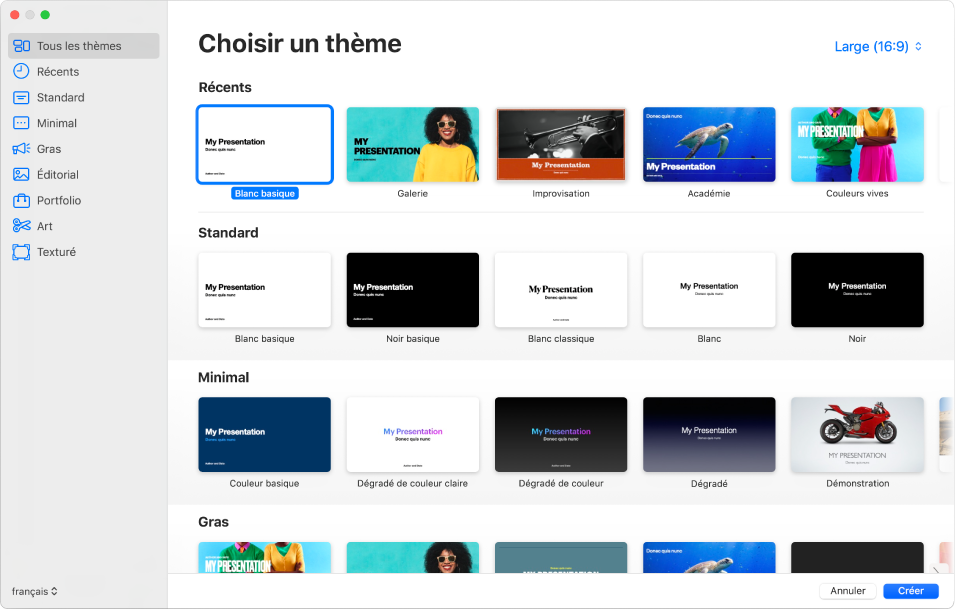
Pour créer votre présentation, remplacez le contenu du paramètre fictif par le vôtre ou supprimez les paramètres fictifs dont vous n’avez pas besoin. Vous pouvez également ajouter d’autres objets, tels que des figures, des photos et des graphiques à une diapositive.
Lorsque vous sélectionnez du texte ou un objet dans une diapositive, les commandes de mise en forme correspondant à l’élément apparaissent dans la barre latérale de droite. Seules les commandes permettant de modifier l’élément sélectionné sont visibles. Si vous ne voyez pas de barre latérale, cliquez sur ![]() dans la barre d’outils. Cliquez à nouveau sur le bouton pour masquer la barre latérale.
dans la barre d’outils. Cliquez à nouveau sur le bouton pour masquer la barre latérale.
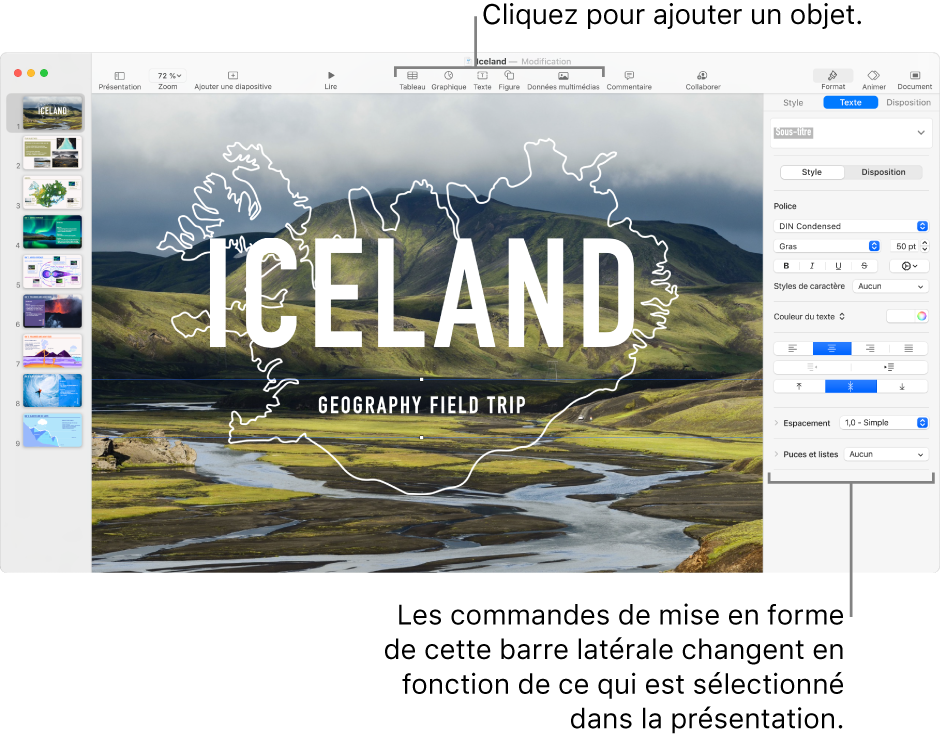
Vous pouvez rapidement modifier l’aspect d’un objet sélectionné (image, figure, tableau ou graphique) en cliquant sur l’un des six styles vers le haut de la barre latérale. Utilisez les autres commandes de la barre latérale pour personnaliser l’objet comme bon vous semble.
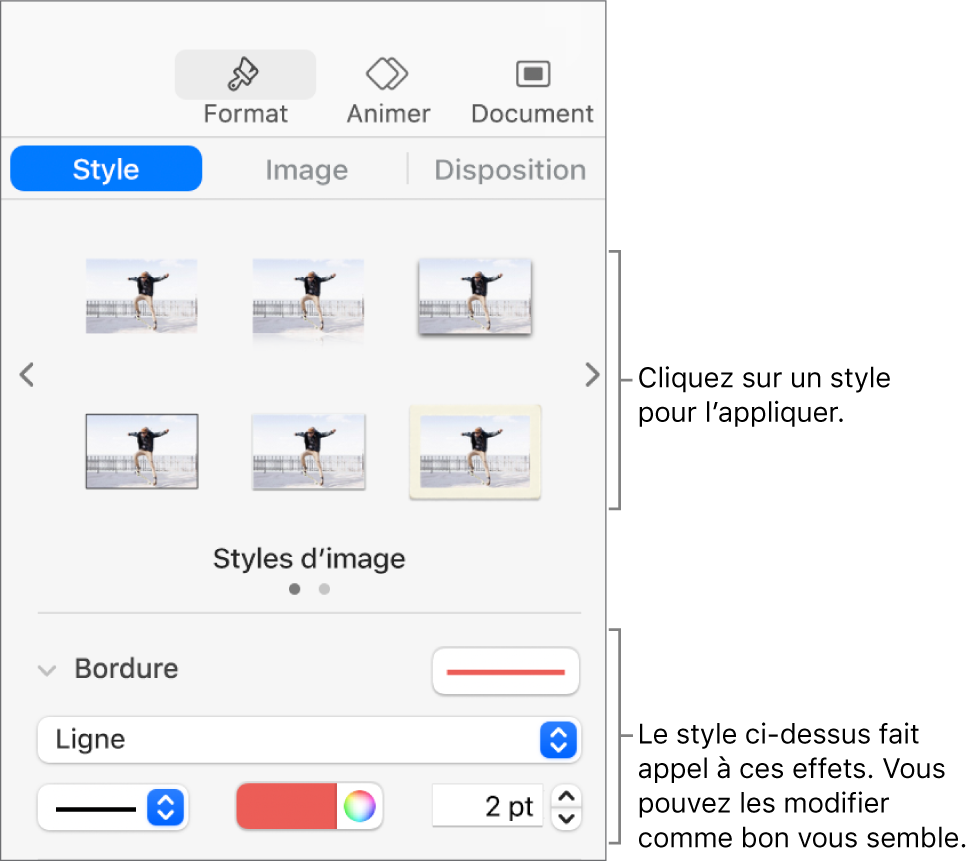
Ce guide vous aide à commencer à utiliser Keynote 12.0 sur votre Mac. Pour connaître la version de Keynote que vous avez, choisissez Keynote > À propos de Keynote depuis le menu Keynote en haut de votre écran.
Pour explorer le guide d’utilisation de Keynote, cliquez sur un des liens « Voir aussi » ci-dessous, cliquez sur « Table des matières » en haut de la page ou saisissez un mot ou une expression dans le champ de recherche. Vous pouvez également télécharger le guide depuis Apple Books (dans les régions où ce service est disponible).